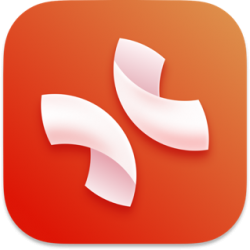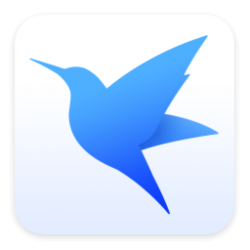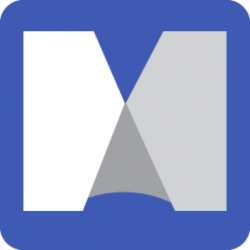时间: 2021-06-20 10:30:51 人气: 8433 评论: 0
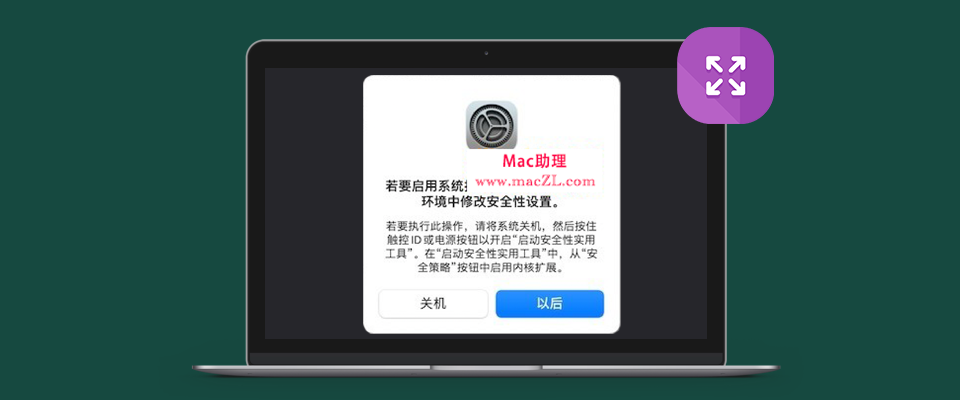
部分软件需要开启系统扩展才能正常使用,但是默然M1芯片的Mac不能直接打开系统扩展,常见的Tuxera NTFS for Mac就是一种非常典型的案例,在安装Tuxera NTFS时,会提示内核扩展批准不了,而无法正常安装软件。需要手动批准Mac内核扩展,但又不知在哪里设置,也不知如何设置,如下两图。
若要启用系统扩展,您需要在“恢复”环境中修改安全性设置。 若要执行此操作,请将系统关机,然后按住触控ID或电源按钮以开启“启动安全性实用工具”。在“启动安全性实用工具”中,从“安全策略”按钮中启用内核扩展。 其实上面的文字已经描述的比较清楚了,但是部分小白还是不太明白。 当在安装Tuxera NTFS时,填写完“产品密钥”将进入“内核扩展”界面,但此处需要手动批准。那么,我们要先明确该设置的位置,单击“打开安全性偏好设置”,进入“安全性偏好设置”界面,输入Apple ID及密码,解锁设置界面,勾选“App Store和被认可的开发者”以及单击允许“来自开发者Tuxera Inc的系统软件载入”即内核扩展完成,便安装成功,单击“重新启动”即可。 操作方法先关闭电脑,开机的时候,一直按住开机键不放手,一直按住。 直到看到有个齿轮图标的“
然后点击上面菜单栏的,“
如下图,然后点击右下角的 “
在弹出的窗口中勾选 “
然后点击“ 最后,左上角重启电脑就可以正常使用了。 |